
지능형 빌딩 비디오 인터콤 시스템
임베디드 시스템 터치스크린 실내 모니터 사용자 매뉴얼
Trudian 빌딩 인터콤 제품을 사용해 주셔서 감사합니다!
본 제품은 첨단 전자통신 기술을 이용하여 설계되었으며, 우수한 SMT 기술로 제조되었으며, 엄격한 품질 보증 시스템 내에서 엄격한 테스트와 검사를 거쳤습니다. 높은 통합성, 신뢰성, 경제성을 자랑하여 신뢰받는 보안 인터콤 제품입니다.
![]() 전원 공급 장치 볼륨tage 요구 사항은 12V DC이며 이 용량을 초과해서는 안 됩니다.tage 또는 극성이 반대입니다. 장치에는 민감한 전자 부품이 포함되어 있으므로 습기, 물, 고온으로부터 보호해야 합니다. 장치에는 액정 디스플레이 패널이 포함되어 있으므로 날카로운 물체나 과도한 힘으로 만지면 안 됩니다.
전원 공급 장치 볼륨tage 요구 사항은 12V DC이며 이 용량을 초과해서는 안 됩니다.tage 또는 극성이 반대입니다. 장치에는 민감한 전자 부품이 포함되어 있으므로 습기, 물, 고온으로부터 보호해야 합니다. 장치에는 액정 디스플레이 패널이 포함되어 있으므로 날카로운 물체나 과도한 힘으로 만지면 안 됩니다.
제품의 외관, 기능, 인터페이스 등은 실제 제품과 다를 수 있습니다. 실제 제품을 참고해주세요.
1. 실내 모니터 오버view
버튼 기능 설명
| 호출 버튼 | 버튼 관리센터에 전화를 걸려면 이 버튼을 누르세요. |
| 모니터 버튼 | 이 버튼을 누르면 도어 유닛의 현재 이미지를 모니터링할 수 있습니다. |
| 토크 버튼 | 방문객이 전화할 때 이 버튼을 누르면 전화를 받을 수 있고, 다시 누르면 전화를 끊을 수 있습니다. |
| 잠금 해제 버튼 | 방문객이 전화를 하면 잠금해제 버튼을 누르면 현재 도어 유닛의 잠금이 해제됩니다. |
| 정보 버튼 | 이 버튼을 누르세요 view 관리센터에서 공개하는 커뮤니티 정보입니다. |
2. 비디오 인터콤
2.1. 객실 간 통화
“영상인터콤 – 방간통화” 아이콘을 클릭한 후 통화방 번호를 입력하세요.
2.2. 통화 관리 센터 또는 보안 확장
"비디오 인터콤 - 콜센터" 버튼을 클릭해 숙소 센터에 전화해 도움을 받으세요.
2.3. 방문객 전화
실외 스테이션에서 호출이 발생하면 실내 모니터에 수신 호출 페이지가 표시되어 다음을 수행할 수 있습니다. view 방문자의 이미지.
엘리베이터 연동 기능이 있는 유닛의 경우, “원버튼 엘리베이터 호출” 버튼을 클릭하여 해당 층으로 엘리베이터를 호출할 수 있습니다.
운영 팁:
방문자 전화에 응답하거나 종료하려면 "응답" 또는 "전화 끊기" 버튼을 클릭하세요.
현재 실외 스테이션의 도어 잠금 장치를 열려면 “잠금 해제” 버튼을 클릭하세요.
현재 통화 볼륨을 조정하려면 "볼륨 크게/작게" 버튼을 클릭하세요.
3. 모니터링
3.1. 모니터 실외 스테이션
“모니터링” 버튼을 클릭하고 실외 스테이션 목록에서 해당 실외 스테이션 아이콘을 선택하면 모니터링을 시작할 수 있습니다. 화면에는 현재 실외국 카메라의 영상이 표시됩니다. 모니터링 중에 사진을 찍을 수 있습니다.
3.2. 모니터 빌라 실외기
“모니터링” 버튼을 클릭하고 빌라 유닛 목록에서 해당 빌라 유닛 아이콘을 선택하면 모니터링을 시작할 수 있습니다. 화면에는 현재 빌라 유닛 카메라의 영상이 표시됩니다. 모니터링 중에 사진을 찍을 수 있습니다.
3.3. 네트워크 IP 카메라 모니터링
“모니터링” 버튼을 클릭하고 IP 카메라 목록에서 해당 카메라 아이콘을 선택하면 모니터링을 시작할 수 있습니다. 화면에는 카메라로 촬영한 이미지가 표시됩니다. 모니터링 중에 사진을 찍을 수 있습니다.
4. 기록 센터
4.1. 보안 기록
장치 무장 및 무장 해제 기록과 시간을 저장합니다.
4.2. 알람 기록
위치, 알람 유형, 알람 시간 등 장치 알람 기록을 저장합니다.
4.3. 커뮤니티 정보
제목, 시간, 읽음/읽지 않음 상태 등 관리 센터에서 게시한 커뮤니티 공개 메시지와 개인 메시지를 저장합니다.
4.4. 통화 기록
부재중 전화, 수신 전화, 발신 전화 등 본 기기와 다른 기기 간의 통화 기록을 저장합니다.
4.5. 사진 기록
빌라 유닛, 유닛 도어 유닛, 네트워크 카메라 및 기타 장치 모니터링을 포함하여 모니터링 중에 촬영된 사진을 저장합니다.
4.6. 이미지 및 메시지 기록
장치 또는 벽걸이 장치의 통화 시간이 초과되면 방문자 이미지 및 메시지 기록을 저장합니다. 이러한 기록에는 장치의 위치, 시간, 읽음/읽지 않음 상태가 포함됩니다.
운영 팁:
기록 목록을 찾아보려면 “이전” 또는 “다음”을 클릭하세요.
레코드를 선택하고 '를 클릭하세요.View"를 통해 자세한 내용을 확인하실 수 있습니다.
기록을 선택하고 "삭제"를 클릭하면 선택한 기록이 제거됩니다.
이전 수준의 인터페이스로 돌아가려면 "뒤로"를 클릭하세요.
5. 홈 보안
구역 무장 및 무장 해제
View 8개 보안구역의 종류와 무장해제 상태를 알려드립니다. 버튼 하나로 모든 구역을 경보하거나 해제할 수 있습니다. 비상, 연기, 가스 유형은 즉시 무장되고 지속적으로 트리거링을 모니터링합니다.
6. 사용자 설정
사용자 설정에 액세스하려면 메인 인터페이스에서 "사용자 설정" 버튼을 클릭하세요. 이 모듈은 주로 거주자를 위한 매개변수 구성 옵션을 제공합니다.
6.1. 벨소리 설정
호출 벨소리 및 호출 벨소리 구성을 지원합니다. 미리 할 수 있습니다view 현재 선택된 벨소리.
6.2. 시스템 정보
View 로컬 방 번호, IP 주소, 서브넷 마스크, 기본 게이트웨이, 네트워크 구성 테이블 버전, 프로그램 버전 정보 및 제조업체 세부 정보.
6.3. 날짜 및 시간 설정
연/월/일 및 시간을 24시간 형식으로 설정합니다.
6.4. 비밀번호 설정
사용자 잠금 해제 비밀번호(사용자 해제 비밀번호)를 설정할 수 있습니다.
참고: 사용자 잠금 해제 비밀번호를 설정하면 사용자 잠금 해제 비밀번호와 반대인 사용자 강제 잠금 해제 비밀번호가 자동으로 생성됩니다. 단, 사용자 잠금해제 비밀번호와 사용자 강압 비밀번호는 동일할 수 없습니다. 예를 들어amp즉, 사용자 잠금 해제 비밀번호가 “123456”이면 사용자 강압 잠금 해제 비밀번호는 “654321”이므로 유효합니다. 사용자 잠금 해제 비밀번호가 "123321"인 경우 사용자 강압 잠금 해제 비밀번호도 "123321"이 되어서는 안 됩니다. 그렇지 않으면 유효하지 않으며 설정이 실패합니다.
6.5. 지연 설정
무장 지연, 알람 지연, 알람 소리 지속 시간, 통화 지연 및 화면 보호기 시간 초과를 설정합니다. 옵션은 다음과 같습니다:
무장 지연 옵션: 30초, 60초, 99초.
알람 지연 옵션: 0초, 30초, 60초.
알람 소리 지속 시간 옵션: 3분, 5분, 10분.
통화 지연 옵션: 30초, 60초, 90초.
화면 보호기 시간 초과 옵션: 30초, 60초, 90초.
6.6. 볼륨 설정
벨소리 볼륨, 버튼 누름 볼륨, 통화 볼륨을 0~15 범위에서 설정합니다.
6.7. 스크린 청소
화면 청소 기능을 클릭하고 확인 후 10초 동안 화면을 청소해야 합니다.
6.8. 밝기 설정
화면 밝기를 1~100 범위에서 조정합니다.
6.9. 배경화면 설정
당신은 할 수 있습니다 view 현재 선택한 이미지를 선택하고 "배경화면으로 설정"을 클릭하여 선택한 이미지를 현재 배경화면으로 설정하세요.
6.10. 언어 설정
중국어와 영어 사이를 전환하려면 “언어 설정”을 클릭하세요.
6.11. 화면 보호기 설정
검은 화면, 시간, 시계의 세 가지 유형의 화면 보호기 모드를 지원합니다. 기본 화면 보호기는 60초 동안 활동이 없으면 활성화되며, 자정부터 오전 6시까지는 기본적으로 검은색 화면 보호기로 설정됩니다.
7. 시스템 설정
[이 섹션은 전문 설치 및 기술 인력만을 위한 것입니다.]
"시스템 설정" 기능 아이콘을 클릭하면 "시스템 설정" 비밀번호 입력 인터페이스에 액세스할 수 있습니다. 엔지니어링 비밀번호(기본 공장 비밀번호는 666666)를 입력하고 “시스템 설정 엔지니어링 비밀번호”에서 변경할 수 있습니다. 엔지니어링 설정은 시스템 설정 혼란을 피하기 위해 전문 인력이 수행해야 합니다.
7.1. 보안 설정
화면 보안 설정 버튼을 클릭하여 보안 설정에 들어갑니다. 총 8개의 보안 영역이 있으며 각 영역에는 다음과 같이 구성할 수 있는 XNUMX가지 속성이 있습니다.
1) 구역 위치: 주방, 침실, 거실, 창문, 현관문, 발코니, 객실.
2) 유형: 비상, 연기, 가스, 도어 자석, 적외선, 창 자석, 유리.
3) 활성화/비활성화: 비활성화, 활성화.
4) 트리거 레벨: 평상시 열림, 평상시 닫힘.
7.2. 방번호 설정
아래와 같이 화면의 방번호 설정 버튼을 클릭합니다.
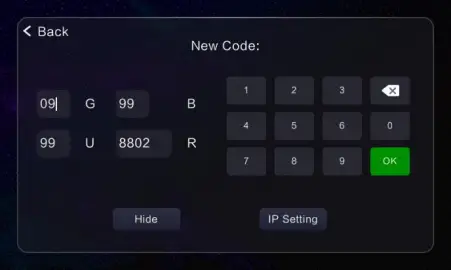
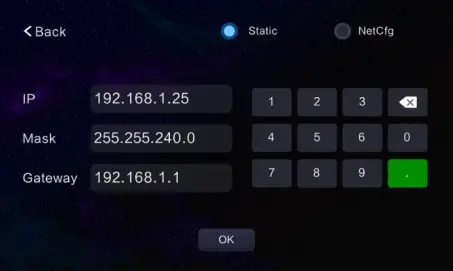
1) 사용자 요구에 따라 해당 객실 번호를 설정합니다.
2) 객실번호 주소 정보는 기본적으로 숨겨져 있습니다. 수정하려면 '를 클릭하세요.View 전체 코드”를 선택하고 변경해야 하는 정보를 선택하세요.
3) 입력 후 확인 버튼을 클릭하세요.
4) 성공적으로 설정되면 시스템에 "설정 성공" 메시지가 표시됩니다. 객실 번호가 변경되지 않은 경우 시스템에 "내선 번호가 변경되지 않았습니다!"라는 메시지가 표시됩니다. 객실 번호가 유효하지 않은 경우 시스템은 "잘못된 확장 코드"라는 메시지를 표시합니다.
5) 방 번호 설정이 완료되면 “IP 설정”을 클릭하여 IP 설정 인터페이스로 들어갑니다. IP 주소를 수동으로 입력할 수 있습니다. 설정이 성공적으로 완료되면 장치가 자동으로 재부팅됩니다.
7.3. 소형 실외 스테이션 설정
빌라 도어 유닛에는 디스플레이 화면이 없기 때문에 실내 모니터를 통해 관련 설정이 완료됩니다.
아래와 같이 화면의 소형 실외 스테이션 설정 버튼을 클릭하여 소형 실외 스테이션 설정으로 들어갑니다.
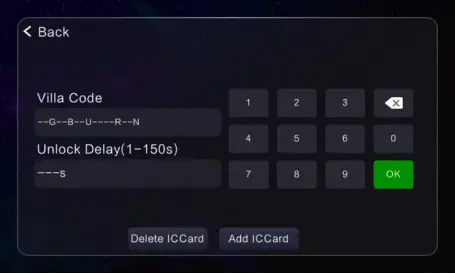
1) 빌라 내선번호, 잠금해제 지연시간, 일련번호를 입력하고 키패드의 “확인” 버튼을 클릭하여 도어 유닛 관련 정보를 설정합니다.
2) '카드 발급' 버튼을 클릭하여 빌라 실외기에 카드를 긁습니다. 연속으로 스와이프한 후 '통화' 버튼을 클릭하면 카드 발급을 중단할 수 있습니다.
3) “카드 삭제” 버튼을 클릭하면 빌라 도어 유닛에 있는 모든 카드가 삭제됩니다.
7.4. 엔지니어링 비밀번호 설정
원래 비밀번호는 시스템 설정에 접근하는 데 사용되는 비밀번호이며, 기본 공장 비밀번호는 666666입니다. 새 비밀번호는 6자리로 구성됩니다.
7.5. 시스템 재설정
공장 초기화를 수행한 후에는 모든 정보가 공장 출하 상태로 복원되며, 객실 번호를 다시 설정해야 합니다.
7.6. 네트워크 IP 카메라
네트워크 카메라 추가
"추가" 버튼을 클릭하고 시스템 지시에 따라 장치 이름, 장치 IP 주소, 장치 로그인 사용자 이름 및 비밀번호 정보를 입력하여 장치 추가를 완료합니다.
네트워크 카메라 삭제
삭제할 카메라를 선택하고 '삭제' 버튼을 클릭하세요.
7.7. 색상 조정
화면 대비, 화면 채도, 비디오 색상, 비디오 밝기, 비디오 대비 및 비디오 채도에 대한 매개변수를 1~100 범위에서 조정할 수 있습니다.
7.8. 소프트웨어 업그레이드
업그레이드할 구성 테이블이나 프로그램을 선택하고 필요한 업그레이드를 배치합니다. fileSD 카드에 저장되어 업그레이드가 가능합니다.
8. 설치 방법

1단계: 매달린 나사를 사용하여 86 상자에 펜던트를 고정합니다.
2단계: 실내 모니터의 연결 지점을 연결하고 제대로 작동하는지 테스트합니다.
3단계: 펜던트에 있는 고리 XNUMX개를 정렬하고 실내 모니터를 위에서 아래로 걸어 놓습니다.
참고: 장치에는 민감한 전자 부품이 포함되어 있으므로 습기, 물, 고온 및 직사광선으로부터 보호해야 합니다.
9. 중요 사항
- 구역 센서는 실내 모니터의 전원이 꺼진 상태에서 연결해야 합니다. 그렇지 않으면 구역이 효과적이지 않습니다.
- 현관 벨과 비상 경보 버튼은 사용자가 제공해야 합니다.
- 하나의 터미널 실내 모니터에서 여러 개의 실내 모니터를 확장할 수 있습니다.
- 보조 확인 도어 유닛(현관 초인종)을 추가할 수 있습니다. 터미널 실내 모니터의 배선 라벨을 따르십시오.

문서 / 리소스
 |
Trudian 지능형 빌딩 비디오 인터콤 시스템 임베디드 시스템 터치스크린 실내 모니터 [PDF 파일] 사용자 매뉴얼 지능형 빌딩 비디오 인터콤 시스템 임베디드 시스템 터치스크린 실내 모니터, 지능형 빌딩 비디오 인터콤 시스템, 임베디드 시스템 터치스크린 실내 모니터, 터치스크린 실내 모니터, 터치스크린 모니터, 실내 모니터, 모니터 |



